
Xem các vị trí trực tiếp trên iPhone cho phép bạn gặp gỡ mọi người ở những địa điểm mới dễ dàng hơn, theo dõi những người thân yêu khi đi bộ đêm hoặc đi bộ đường dài, hướng dẫn mọi người qua các khu vực xa lạ và hơn thế nữa .
Nếu người kia cũng sử dụng iPhone, bạn có thể theo dõi họ bằng Tìm của tôi, Tin nhắn và Apple Maps. Nếu họ sử dụng thiết bị Android, bạn có thể sử dụng các ứng dụng đa nền tảng như Google Maps và WhatsApp để xem vị trí của họ.
Sử dụng Tìm của tôi để xem vị trí của ai đó
Ứng dụng Tìm của tôi trên iPhone, iPod touch và iPad là cách thuận tiện nhất để theo dõi bạn bè, đồng nghiệp và thành viên gia đình bằng các thiết bị của Apple. Nó hoạt động bằng cách đồng bộ hóa dữ liệu vị trí thông qua tài khoản iCloud.
Lưu ý : Bắt đầu từ iOS 13, Find My bao gồm cả ứng dụng Find My iPhone cũ hơn và ứng dụng Find My Friends.
Chỉ cần yêu cầu người kia:
1. Mở ứng dụng Tìm của tôi trên thiết bị iOS hoặc iPadOS của họ. Nếu Dịch vụ vị trí bị tắt, họ phải mở ứng dụng Cài đặt , đi tới Quyền riêng tư > Dịch vụ vị trí và kích hoạt công tắc bên cạnh Dịch vụ vị trí trước khi tiếp tục.
2. Chuyển sang tab Mọi người và nhấn Bắt đầu Chia sẻ Vị trí hoặc Dấu cộng > Chia sẻ Vị trí của Tôi .
3. Chọn tên và nhấn Gửi .
4. Chọn thời lượng— Chia sẻ trong một giờ , Chia sẻ cho đến cuối ngày hoặc Chia sẻ vô thời hạn .
5. Nhấn Gửi > OK .
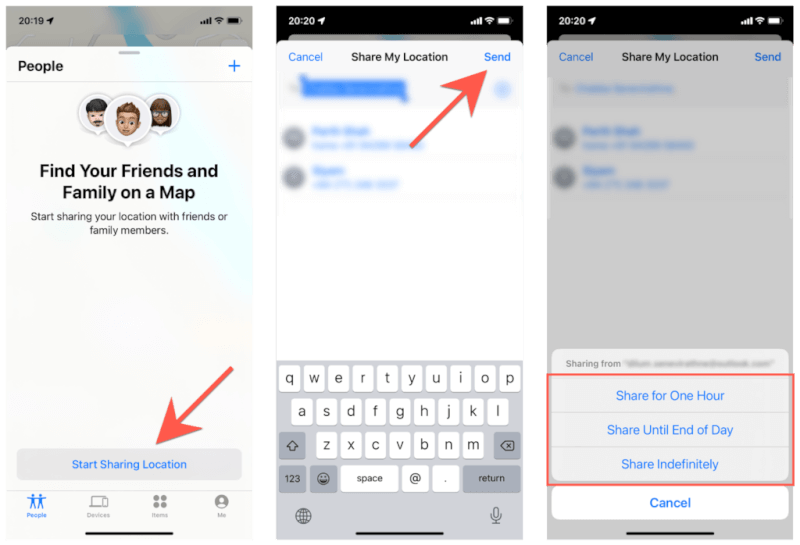
Trên iPhone, sau đó bạn có thể:
1. Nhấn vào thông báo Tìm của tôi theo thời gian nhạy cảm .
2. Chọn chia sẻ hoặc không chia sẻ vị trí— Chia sẻ trong một giờ , Chia sẻ cho đến cuối ngày , Chia sẻ vô thời hạn hoặc Không chia sẻ .
3. Xem vị trí trong thời gian thực của người đó trên tab Mọi người trong Tìm của tôi.
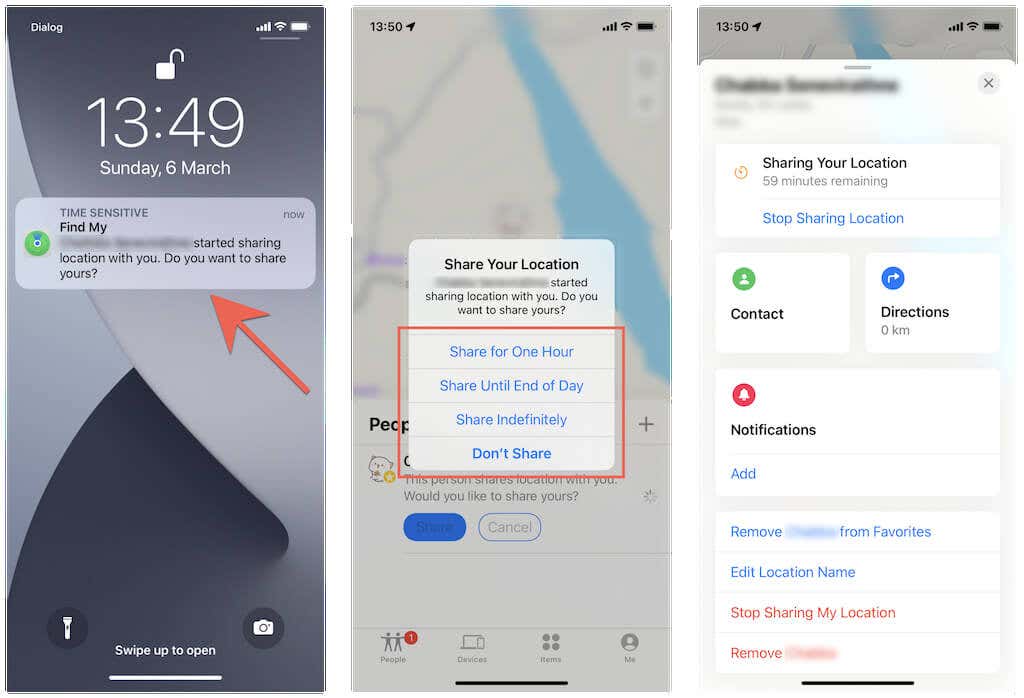
Bạn cũng có thể nhấn vào tên của người đó trên tab Mọi người để thực hiện các thao tác sau:
- Danh bạ : Xem danh bạ của người đó.
- Chỉ đường : Nhận chỉ đường đến người đó qua Apple Maps.
- Thông báo : Thiết lập hàng rào địa lý . Ví dụ: bạn hoặc người khác có thể chọn nhận thông báo khi đến hoặc rời khỏi một địa điểm cụ thể.
- Thêm [Tên người] vào Mục yêu thích : Đánh dấu người đó là mục yêu thích để họ luôn xuất hiện ở đầu tab Mọi người.
- Chỉnh sửa Tên Vị trí : Thêm nhãn vào vị trí của người đó— Nhà riêng , Cơ quan , Trường học , v.v.
- Chia sẻ vị trí của tôi / Dừng chia sẻ vị trí của tôi : Chia sẻ hoặc ngừng chia sẻ vị trí.
- Xóa [Tên người] : Xóa người khỏi tab Mọi người.
Mẹo : Nếu bạn hoặc người khác sử dụng Apple Watch, hãy sử dụng ứng dụng Tìm người của tôi để quản lý việc chia sẻ vị trí.
Sử dụng ứng dụng Tin nhắn để xem vị trí của ai đó
Một cách thuận tiện khác để kiểm tra vị trí điện thoại di động trực tiếp của người dùng iPhone khác là sử dụng ứng dụng Tin nhắn.
Một lần nữa, hãy yêu cầu người kia:
1. Mở ứng dụng Tin nhắn .
2. Mở hoặc tạo cuộc chat iMessage với bạn.
3. Nhấn vào biểu tượng chân dung hoặc tên ở đầu màn hình.
4. Nhấn vào Bắt đầu chia sẻ vị trí .
5. Chọn thời lượng— Chia sẻ trong một giờ , Chia sẻ cho đến cuối ngày hoặc Chia sẻ vô thời hạn .
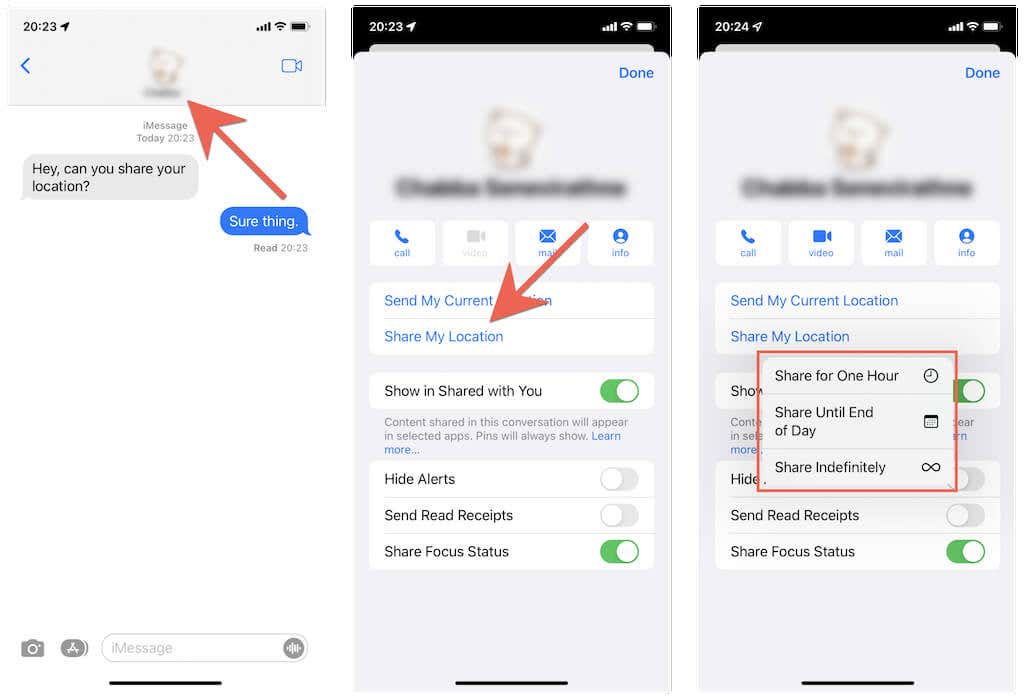
Lưu ý : Người đó cũng có thể chọn chia sẻ vị trí hiện tại chỉ bằng cách nhấn vào tùy chọn Gửi vị trí hiện tại của tôi ở bước 4 .
Trên iPhone, bạn có thể nhấn vào thông báo Tìm của tôi theo thời gian nhạy cảm và làm theo hướng dẫn trong phần trên để xem vị trí của người đó. Hoặc:
1. Mở ứng dụng Tin nhắn và nhấn vào cuộc chat iMessage với người kia.
2. Nhấn vào tên của người đó ở đầu màn hình.
3. Xem vị trí iPhone của người đó trong bản đồ thu nhỏ.
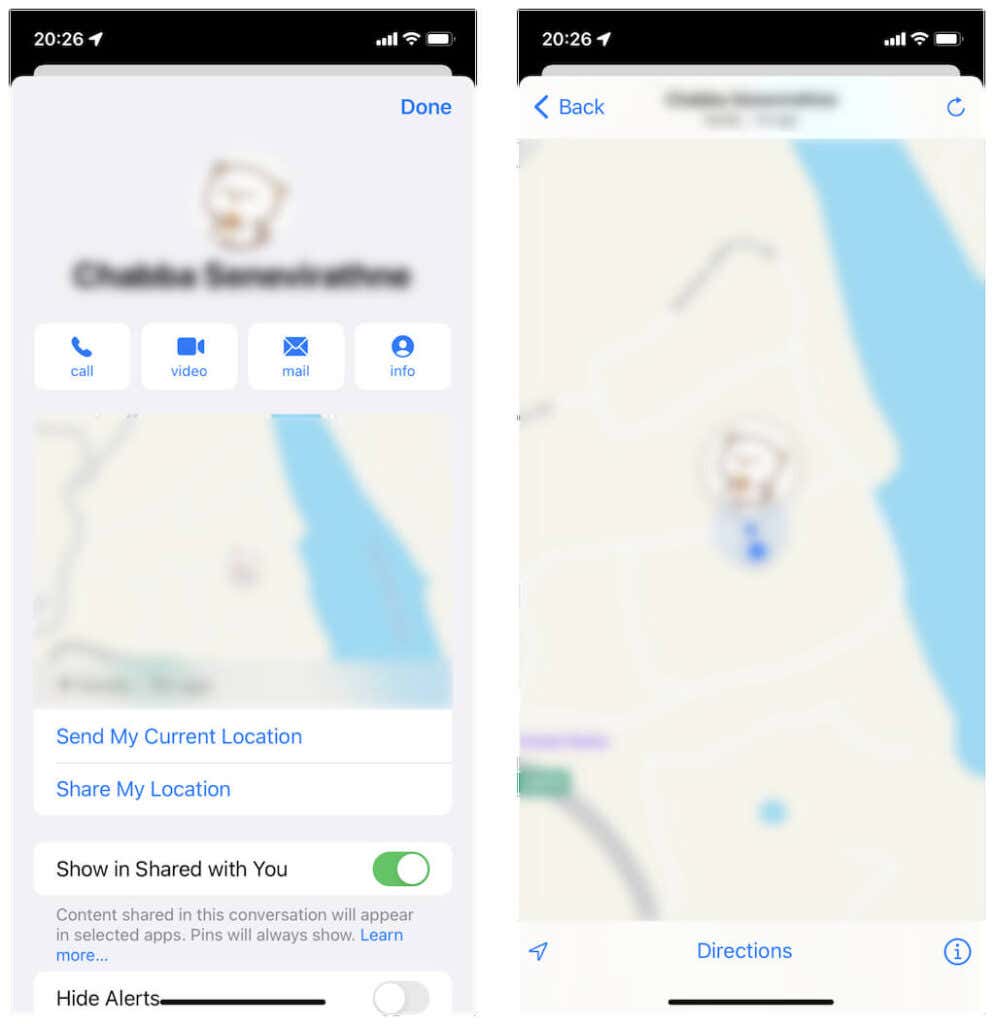
Bạn cũng có thể:
- Nhấn Chia sẻ Vị trí của tôi để chia sẻ vị trí với người khác.
- Nhấn vào bản đồ thu nhỏ để phóng to nó.
- Nhấn vào Chỉ đường để nhận chỉ đường đến vị trí của người đó qua Apple Maps.
Sử dụng Apple Maps để xem vị trí của ai đó
Bạn cũng có thể kiểm tra vị trí của thành viên gia đình hoặc bạn bè bằng cách yêu cầu họ chia sẻ vị trí hiện tại của họ dưới dạng một liên kết trong Apple Maps.
Người đó phải:
1. Mở ứng dụng Apple Maps.
2. Kéo tay cầm lên từ cuối màn hình và nhấn Chia sẻ Vị trí của tôi .
3. Chia sẻ vị trí ở dạng liên kết qua tin nhắn văn bản hoặc email bằng ứng dụng như Tin nhắn , Thư hoặc WhatsApp .

Trên iPhone, sau đó bạn có thể:
Nhấn vào liên kết để xem vị trí của người khác trong Apple Maps.

Bạn cũng có thể:
- Nhấn vào Chỉ đường nếu bạn muốn nhận chỉ đường đến vị trí của người đó.
- Chọn Thêm vào Yêu thích để thêm vị trí vào danh sách yêu thích.
Xem vị trí của một người trong nhóm chia sẻ gia đình
Nếu một thành viên gia đình sử dụng iPhone và ở trong một nhóm gia đình, chỉ cần yêu cầu họ:
1. Mở ứng dụng Cài đặt .
2. Nhấn vào Apple ID > Tìm của tôi .
3. Nhấn vào tên trong phần Gia đình.
4. Nhấn vào Share Vị trí của tôi .
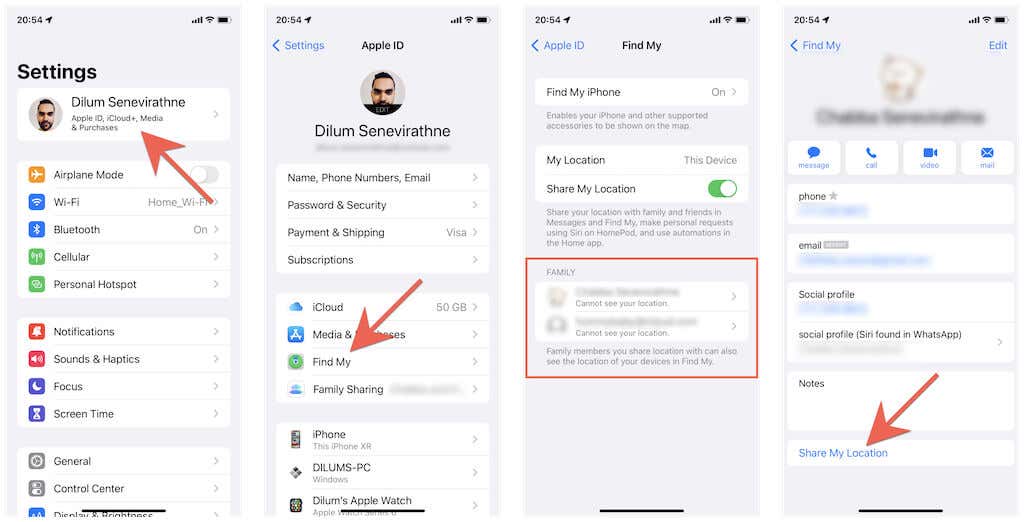
Trên iPhone, sau đó bạn có thể:
Nhấn vào thông báo Tìm của tôi theo thời gian nhạy cảm và làm theo hướng dẫn trong các phần trên để xem vị trí của thành viên gia đình trong ứng dụng Tìm tôi và Tin nhắn.
Sử dụng Google Maps để xem vị trí của ai đó.
Nếu người khác sử dụng thiết bị Android, họ có thể sử dụng ứng dụng Google Maps có sẵn để chia sẻ vị trí với bạn. Chỉ cần đảm bảo cài đặt Google Maps thông qua App Store trên iPhone và đăng nhập vào đó bằng Tài khoản Google . Phương pháp sau đây cũng hoạt động giữa các thiết bị của Apple và có thể hữu ích ở những khu vực có vùng phủ sóng của Apple Maps yếu.
Trước tiên, hãy yêu cầu người kia:
1. Mở Google Maps .
2. Nhấn vào ảnh chân dung hồ sơ của họ và chọn Chia sẻ vị trí .
3. Nhấn Chia sẻ vị trí hoặc Chia sẻ mới .
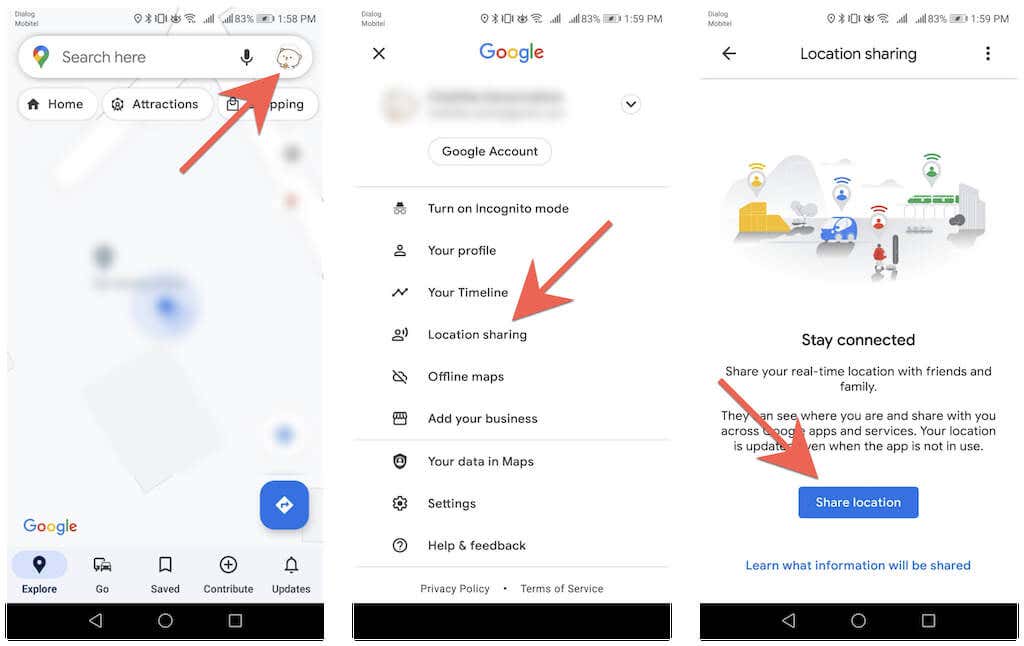
4. Chỉ định thời gian họ muốn chia sẻ vị trí của mình.
5. Chọn phương tiện để chia sẻ vị trí — ví dụ: tin nhắn văn bản hoặc email.
6. Nhấn Gửi .
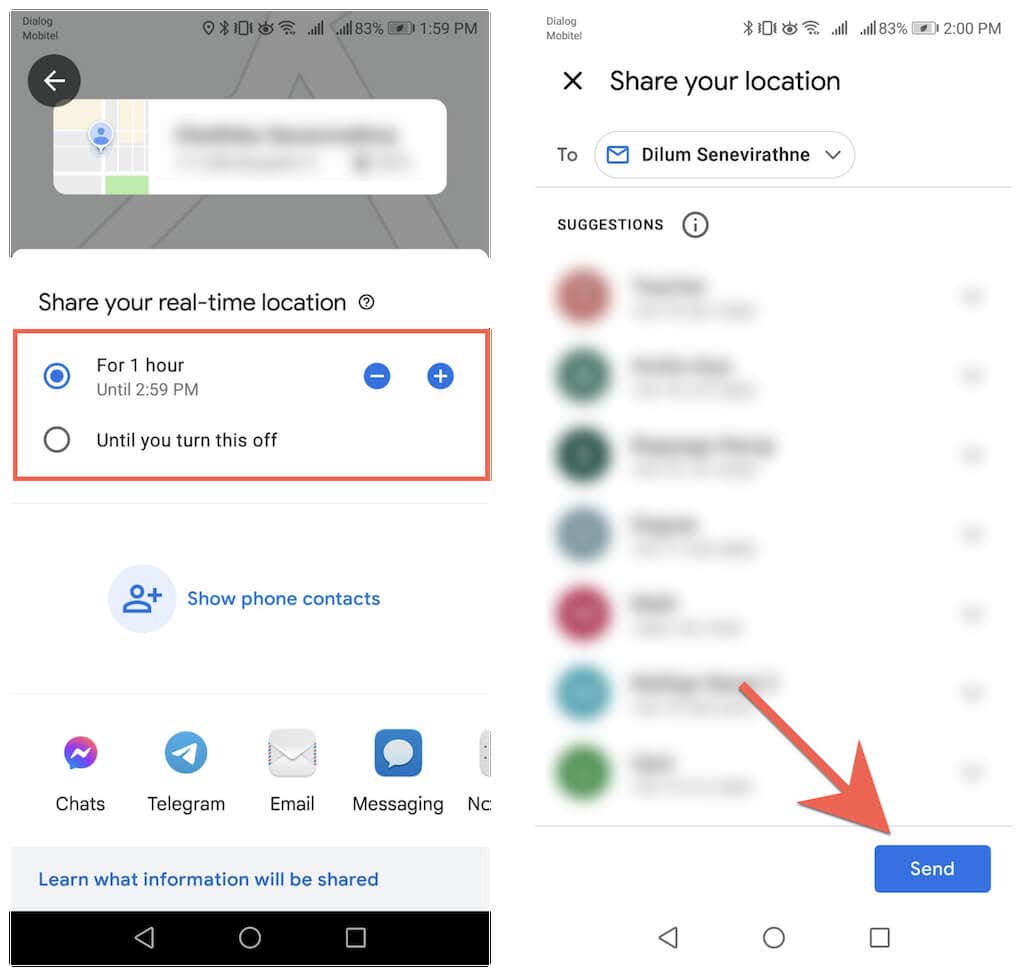
Sau đó, trên iPhone:
Nhấn vào liên kết trong tin nhắn văn bản hoặc email để xem vị trí của người đó trong Google Maps. Hoặc, mở Google Maps và nhấn vào tên của người đó trong bản đồ.
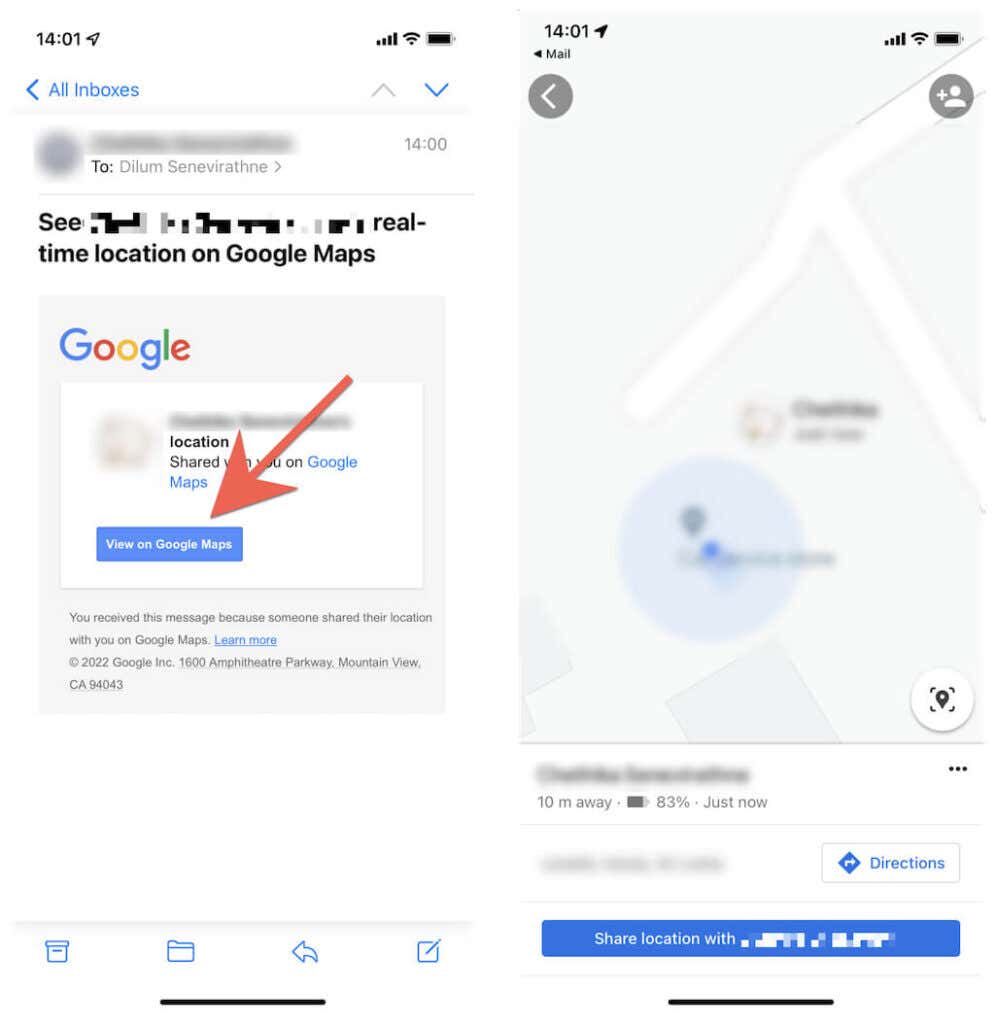
Sau đó, bạn có thể:
Nhấn Chia sẻ vị trí với [Tên người] để chia sẻ vị trí với người khác.
Nhấn Chỉ đường để nhận chỉ đường cho người kia.
Sử dụng WhatsApp để xem vị trí của ai đó trên iPhone
Bạn cũng có thể sử dụng WhatsApp để xem vị trí của ai đó (một ứng dụng nhắn tin của bên thứ ba phổ biến trong số những người dùng Android). Trước khi bắt đầu, hãy cài đặt WhatsApp trên iPhone và thiết lập nó bằng cách cung cấp số điện thoại.
Sau đó, yêu cầu người kia:
1. Mở WhatsApp và chọn hoặc tạo một chuỗi chat với bạn.
2. Nhấn vào biểu tượng Phần đính kèm và chọn Vị trí .
3. Nhấn Chia sẻ vị trí trực tiếp . Người đó cũng có thể gửi vị trí hiện tại chỉ bằng cách chạm vào Gửi vị trí hiện tại .
4. Chọn thời lượng— 15 phút , 1 giờ hoặc 8 giờ .
5. Nhấn vào biểu tượng Gửi .

Trên iPhone, sau đó bạn có thể:
1. Mở WhatsApp .
2. Mở chuỗi cuộc chat với người đó.
3. Nhấn Xem Vị trí Trực tiếp để bắt đầu theo dõi vị trí.

Kết thúc
Sử dụng ứng dụng Tìm của tôi trên iPhone là cách tốt nhất để theo dõi vị trí của người khác. Nhưng như bạn đã thấy, bạn cũng có rất nhiều cách khác để theo dõi bạn bè và gia đình, ngay cả khi họ không sử dụng thiết bị của Apple.
Trước khi kết thúc, điều đáng nói là bạn phải hạn chế sử dụng bất kỳ phương pháp nào theo dõi mọi người mà họ không biết, chẳng hạn như thiết bị theo dõi Bluetooth / GPS (ví dụ: AirTags) hoặc các ứng dụng giám sát của bên thứ ba xâm phạm quyền riêng tư. Nó không chỉ sai mà còn là bất hợp pháp ở hầu hết các quốc gia và có thể khiến bạn gặp rất nhiều rắc rối.




